लेखक:
Morris Wright
निर्माण की तारीख:
26 अप्रैल 2021
डेट अपडेट करें:
1 जुलाई 2024
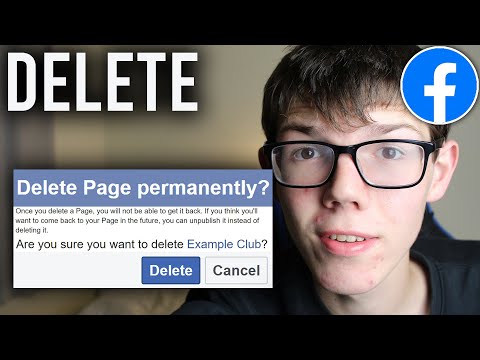
विषय
क्या आप एक व्यवसाय पृष्ठ, एक प्रशंसक पृष्ठ या एक विषय पृष्ठ हटाना चाहते हैं जो आपने स्वयं फेसबुक पर बनाया है? इस लेख में आप पढ़ सकते हैं कि कैसे। आप एक पीसी और अपने मोबाइल (iPhone या Android) दोनों से फेसबुक पेज डिलीट कर सकते हैं, और इस लेख में हम दोनों प्रक्रियाओं के बारे में बताएंगे। अगर आप अपना फेसबुक अकाउंट और अपना प्रोफाइल पेज डिलीट करना चाहते हैं, तो आर्टिकल को परमानेंटली फेसबुक अकाउंट डिलीट करें।
कदम बढ़ाने के लिए
2 की विधि 1: एक पीसी पर
 फ़ेसबुक खोलो। अपने पीसी के ब्राउजर में https://www.facebook.com/ पर जाएं। यदि आप पहले से ही साइन अप हैं, तो आप सीधे फेसबुक में अपने न्यूज़फ़ीड पर समाप्त हो जाएंगे।
फ़ेसबुक खोलो। अपने पीसी के ब्राउजर में https://www.facebook.com/ पर जाएं। यदि आप पहले से ही साइन अप हैं, तो आप सीधे फेसबुक में अपने न्यूज़फ़ीड पर समाप्त हो जाएंगे। - यदि आप अभी तक लॉग इन नहीं हुए हैं, तो कृपया पृष्ठ के सबसे ऊपर दाईं ओर अपना ईमेल पता और पासवर्ड दर्ज करके प्रवेश करें।
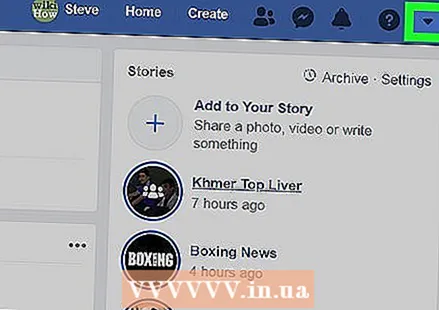 "मेनू" पर क्लिक करें। आपको पृष्ठ के ऊपरी दाएं कोने में आइकन मिलेगा। फिर एक ड्रॉप-डाउन मेनू दिखाई देगा।
"मेनू" पर क्लिक करें। आपको पृष्ठ के ऊपरी दाएं कोने में आइकन मिलेगा। फिर एक ड्रॉप-डाउन मेनू दिखाई देगा।  "पेज प्रबंधित करें" पर क्लिक करें। यह विकल्प मोटे तौर पर ड्रॉप-डाउन मेनू के बीच में है।
"पेज प्रबंधित करें" पर क्लिक करें। यह विकल्प मोटे तौर पर ड्रॉप-डाउन मेनू के बीच में है। - यदि आपको इस ड्रॉप-डाउन मेनू के शीर्ष पर पृष्ठ का नाम दिखाई देता है, तो नाम पर क्लिक करें और अगला चरण छोड़ें।
 अपना पेज चुनें। उस पृष्ठ के नाम पर क्लिक करें जिसे आप हटाना चाहते हैं।
अपना पेज चुनें। उस पृष्ठ के नाम पर क्लिक करें जिसे आप हटाना चाहते हैं।  "सेटिंग" पर क्लिक करें। यह पृष्ठ के शीर्ष पर स्थित टैब में से एक है। इससे आपके पेज की सेटिंग खुल जाएगी।
"सेटिंग" पर क्लिक करें। यह पृष्ठ के शीर्ष पर स्थित टैब में से एक है। इससे आपके पेज की सेटिंग खुल जाएगी। 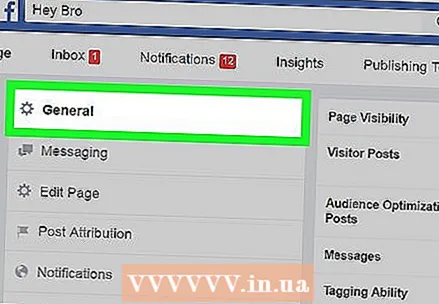 "सामान्य" टैब पर क्लिक करें। यह पृष्ठ के बाईं ओर सूची में विकल्पों में से एक है।
"सामान्य" टैब पर क्लिक करें। यह पृष्ठ के बाईं ओर सूची में विकल्पों में से एक है। 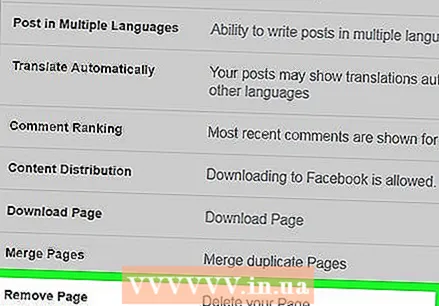 नीचे स्क्रॉल करें और "पृष्ठ हटाएं" पर क्लिक करें। यह विकल्प लगभग पृष्ठ के बहुत नीचे है। यदि आप उस पर क्लिक करते हैं, तो शीर्षक बड़ा हो जाएगा और एक अन्य विकल्प दिखाई देगा।
नीचे स्क्रॉल करें और "पृष्ठ हटाएं" पर क्लिक करें। यह विकल्प लगभग पृष्ठ के बहुत नीचे है। यदि आप उस पर क्लिक करते हैं, तो शीर्षक बड़ा हो जाएगा और एक अन्य विकल्प दिखाई देगा। 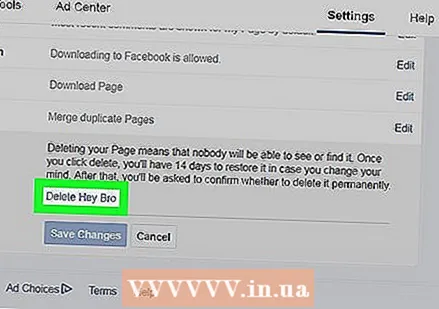 "स्थायी रूप से हटाएं [पृष्ठ]" पर क्लिक करें। यह विकल्प "हटाएं पृष्ठ" शीर्षक के तहत है।
"स्थायी रूप से हटाएं [पृष्ठ]" पर क्लिक करें। यह विकल्प "हटाएं पृष्ठ" शीर्षक के तहत है। - उदाहरण के लिए, यदि आपके पृष्ठ को "अचार> जैतून" कहा जाता है, तो आप यहां होंगे Gherkins> जैतून को स्थायी रूप से हटा दें क्लिक करें।
 जब संकेत दिया जाए, तो "पृष्ठ हटाएं" पर क्लिक करें। आपका पृष्ठ अपने आप हटा दिया जाएगा; जैसे ही फेसबुक आपसे क्लिक करने के लिए कहता है ठीक है क्लिक करने का अर्थ है कि आपने अपना पृष्ठ सफलतापूर्वक हटा दिया है।
जब संकेत दिया जाए, तो "पृष्ठ हटाएं" पर क्लिक करें। आपका पृष्ठ अपने आप हटा दिया जाएगा; जैसे ही फेसबुक आपसे क्लिक करने के लिए कहता है ठीक है क्लिक करने का अर्थ है कि आपने अपना पृष्ठ सफलतापूर्वक हटा दिया है।
2 की विधि 2: स्मार्टफोन या टैबलेट पर
 फ़ेसबुक खोलो। फेसबुक के मोबाइल संस्करण के आइकन पर टैप करें। यह एक गहरे नीले रंग की पृष्ठभूमि के खिलाफ एक सफेद अक्षर "एफ" जैसा दिखता है। यदि आप पहले से साइन इन हैं, तो यह है कि आप अपना न्यूज़फ़ीड कैसे खोलते हैं।
फ़ेसबुक खोलो। फेसबुक के मोबाइल संस्करण के आइकन पर टैप करें। यह एक गहरे नीले रंग की पृष्ठभूमि के खिलाफ एक सफेद अक्षर "एफ" जैसा दिखता है। यदि आप पहले से साइन इन हैं, तो यह है कि आप अपना न्यूज़फ़ीड कैसे खोलते हैं। - यदि आप पहले से ही फेसबुक में साइन इन नहीं हैं, तो कृपया अपना ईमेल पता (या अपना फोन नंबर) और अपना पासवर्ड दर्ज करके पहले लॉग इन करें।
 "☰" पर टैप करें। आप इस विकल्प को स्क्रीन के बहुत निचले दाएं कोने (iPhone पर) या स्क्रीन के बहुत ऊपर (Android पर) देख सकते हैं। फिर एक मेनू दिखाई देगा।
"☰" पर टैप करें। आप इस विकल्प को स्क्रीन के बहुत निचले दाएं कोने (iPhone पर) या स्क्रीन के बहुत ऊपर (Android पर) देख सकते हैं। फिर एक मेनू दिखाई देगा।  "मेरे पृष्ठ" पर टैप करें। यह विकल्प मेनू के शीर्ष पर है।
"मेरे पृष्ठ" पर टैप करें। यह विकल्प मेनू के शीर्ष पर है। - यदि आपके पास एंड्रॉइड वाला स्मार्टफोन है, तो स्क्रॉल करें और यदि आवश्यक हो तो टैप करें पृष्ठों.
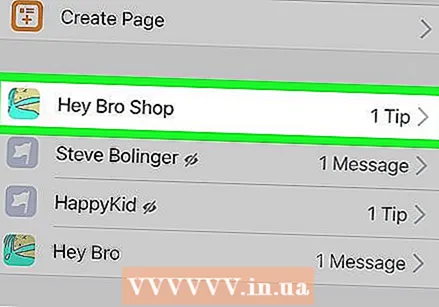 अपना पेज चुनें। उस पृष्ठ का नाम टैप करें जिसे आप हटाना चाहते हैं। फिर पेज खुल जाएगा।
अपना पेज चुनें। उस पृष्ठ का नाम टैप करें जिसे आप हटाना चाहते हैं। फिर पेज खुल जाएगा। 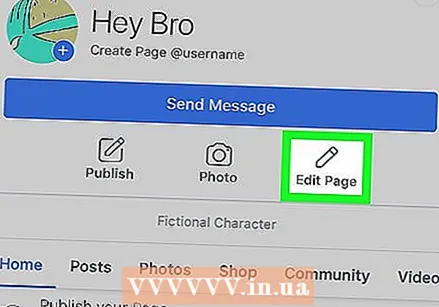 "पेज संपादित करें" पर टैप करें। आपको आइकन मिलेगा, जिसमें पेज के शीर्षक के नीचे एक पेंसिल का आकार है। इस पर टैप करके आप एक मेनू खोलें।
"पेज संपादित करें" पर टैप करें। आपको आइकन मिलेगा, जिसमें पेज के शीर्षक के नीचे एक पेंसिल का आकार है। इस पर टैप करके आप एक मेनू खोलें। - अगर आपके पास विकल्प है संपादित पेज इसे ढूँढ नहीं सकते, इसके बजाय टैप करें ⋯ स्क्रीन के ऊपरी दाएँ कोने में, फिर टैप करें संपादित पेज मेनू में जो आप देखेंगे।
 "सेटिंग्स" पर टैप करें। यह मेनू में से एक विकल्प है। इससे पेज की सेटिंग खुल जाएगी।
"सेटिंग्स" पर टैप करें। यह मेनू में से एक विकल्प है। इससे पेज की सेटिंग खुल जाएगी। 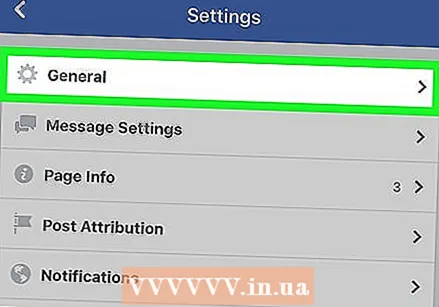 "सामान्य" टैप करें। यह विकल्प मेनू के शीर्ष पर है।
"सामान्य" टैप करें। यह विकल्प मेनू के शीर्ष पर है।  "पृष्ठ हटाएं" शीर्षक पर स्क्रॉल करें। यह लगभग पृष्ठ के बहुत नीचे है।
"पृष्ठ हटाएं" शीर्षक पर स्क्रॉल करें। यह लगभग पृष्ठ के बहुत नीचे है। 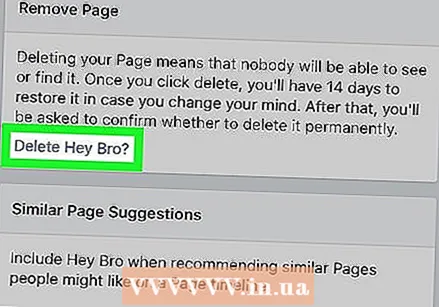 "स्थायी रूप से हटाएं [पृष्ठ]" पर टैप करें। यह "डिलीट पेज" के तहत एक लिंक है।
"स्थायी रूप से हटाएं [पृष्ठ]" पर टैप करें। यह "डिलीट पेज" के तहत एक लिंक है। - उदाहरण के लिए, यदि आपके पृष्ठ का शीर्षक "खरगोशों का दिन" कहा जाता है, तो आप यहां होंगे स्थायी रूप से खरगोश दिवस निकालें क्लिक करें।
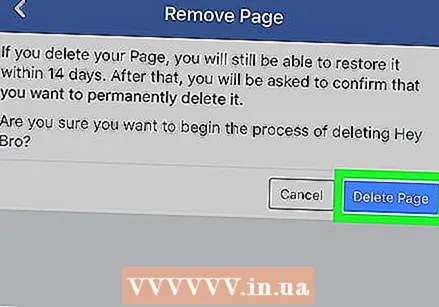 संकेत दिए जाने पर, "पृष्ठ हटाएं" पर टैप करें। आपका पृष्ठ फिर तुरंत हटा दिया जाएगा; जैसे ही आपको प्रेस करने का निर्देश दिया जाता है ठीक है टैपिंग का अर्थ है कि आपका पृष्ठ सफलतापूर्वक हटा दिया गया है।
संकेत दिए जाने पर, "पृष्ठ हटाएं" पर टैप करें। आपका पृष्ठ फिर तुरंत हटा दिया जाएगा; जैसे ही आपको प्रेस करने का निर्देश दिया जाता है ठीक है टैपिंग का अर्थ है कि आपका पृष्ठ सफलतापूर्वक हटा दिया गया है। - आप इस प्रक्रिया को पूर्ववत नहीं कर सकते।
टिप्स
- फेसबुक पर एक पेज को हटाने में सक्षम होने के लिए, आपने खुद ही पेज बनाया (या प्रबंधित) किया होगा।
- यदि आप मैन्युअल रूप से अपना पृष्ठ नहीं हटाते हैं, तो यह हमेशा के लिए चलेगा।
- यदि आप अपने फेसबुक पेज को अस्थायी रूप से छिपाना चाहते हैं, तो इसे पूरी तरह से हटाने के बजाय, आप इसे अस्थायी रूप से अनुपलब्ध बना सकते हैं, जब तक आप अपने पृष्ठ को फिर से दिखाई नहीं देना चाहते।
चेतावनी
- एक बार जब आप अपना पृष्ठ हटा देते हैं, तो आप उसे वापस नहीं पा सकते।



